- Impression
:: : (info) () Pour télécharger l'application, visitez : Bibliothèque::: :
Application d'appareil photo mobile
Prenez des photos avec votre téléphone portable et stockez-les dans Tulip grâce à cette application simple d'appareil photo et d'album.
Objectif
Avec cette application mobile, vous pouvez prendre des photos avec votre appareil mobile et les stocker dans une table en tant qu'album. Récupérez ces photos dans la table pour les utiliser dans vos applications Tulip.
Configuration
L'application est entièrement fonctionnelle et ne nécessite aucune installation. Il suffit de lancer l'application dans le lecteur et de prendre une photo.
L'application est livrée avec un tableau préconstruit (Log) Photos. Comme vous pouvez le voir sur l'image, tous les Field des tables ne sont pas utilisés par défaut dans l'application :

Les champs disponibles dans l'application sont les suivants :
| Les champs disponibles dans l'application sont les suivants : - Champ| Type| Description | --- | --- | | ID | Texte | Identifiant unique avec Randomstring().
| Photo | Image| Image capturée par l'appareil photo du téléphone ou téléchargée depuis le téléphone. | Date de capture | Datetime| Horodatage du moment où la photo a été prise/téléchargée. | Capturé par | Utilisateur | Utilisateur qui a pris/téléchargée la photo.
| Application| Texte| (non utilisé - application où la photo a été prise) | Étape de l'application | Texte| (non utilisé - étape où la photo a été prise) | S/N#| Texte| (non utilisé - numéro de série du produit/matériel dans l'image) | Ordre de travail| Texte| (non utilisé - numéro de l'ordre de travail dans l'image) |Commentaires| Texte| Commentaires facultatifs sur la photo prise/téléchargée.
Comment fonctionne l'application ?
L'application se compose de quatre étapes seulement : Prendre une photo, Vérifier et enregistrer, Album, Affichage des photos.
L'étape Prendre une photo vous invite à prendre une photo avec votre appareil photo. Vous pouvez également cliquer sur Télécharger pour utiliser une photo déjà stockée dans votre téléphone.
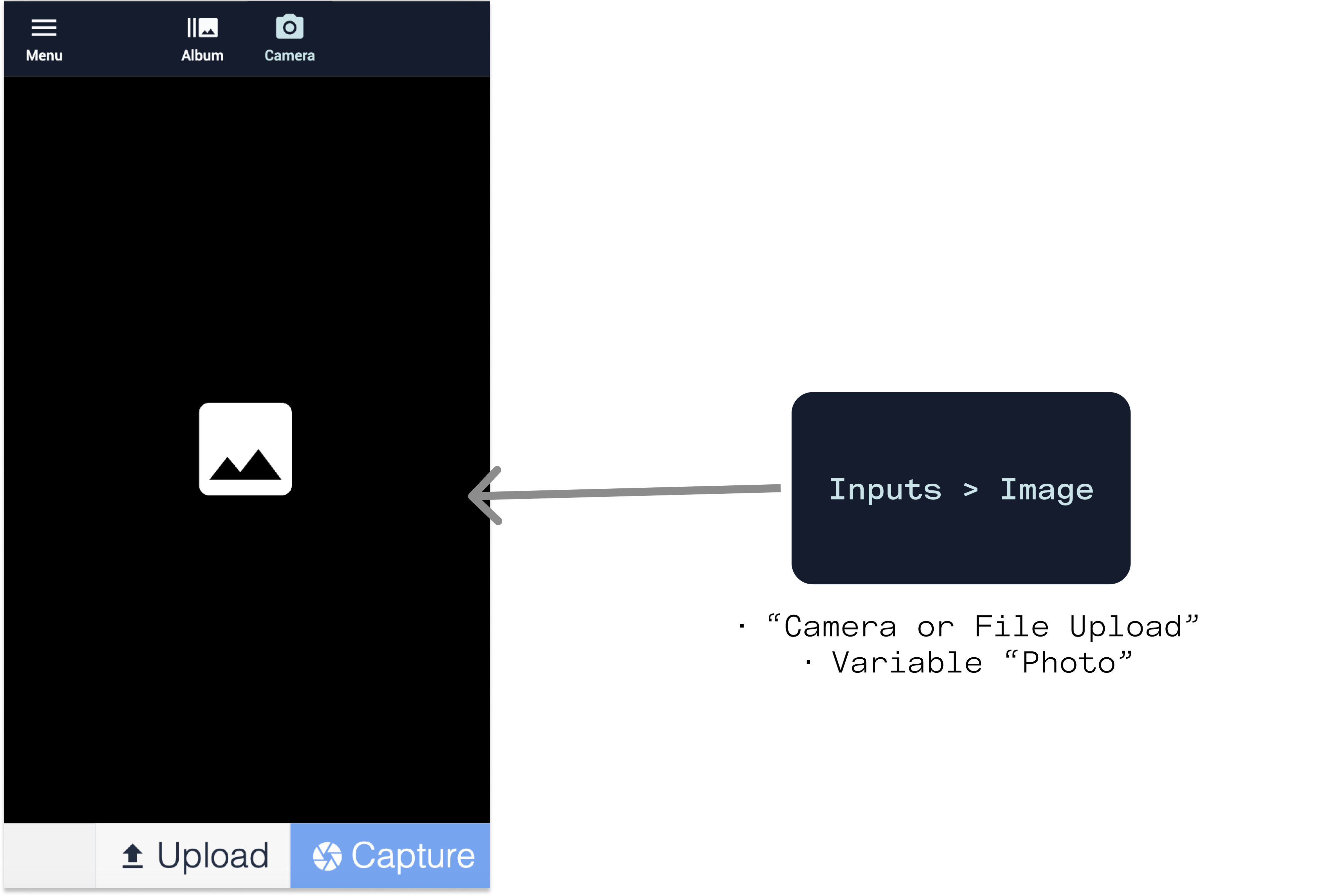
Vous avez ensuite la possibilité de revoir et d'enregistrer la photo prise et d'ajouter tout commentaire que vous souhaitez à propos de la photo dans le tableau.
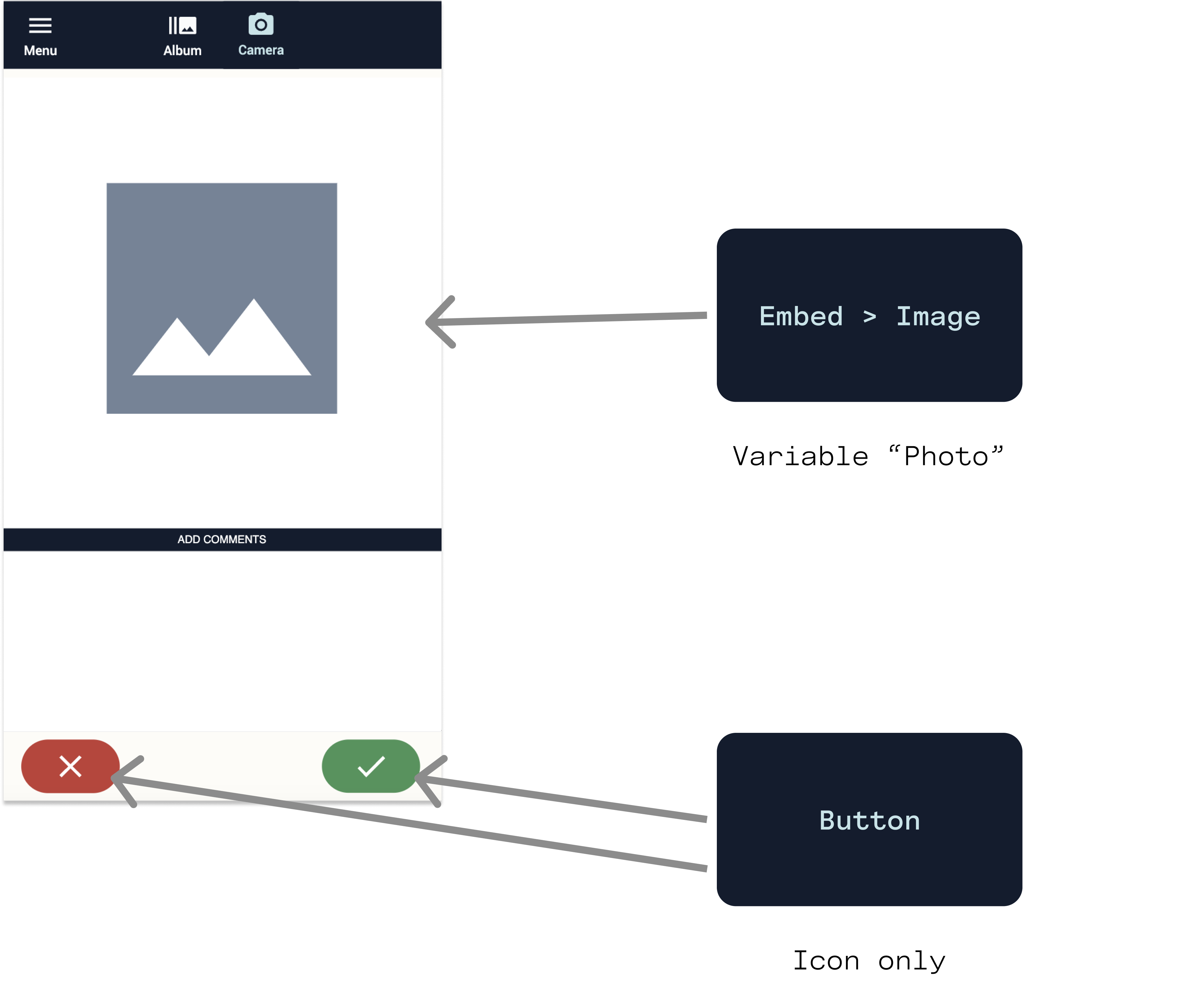
Si vous cliquez sur "Album" en haut de la page, vous accéderez à l'album (le tableau '(Log) Photos').
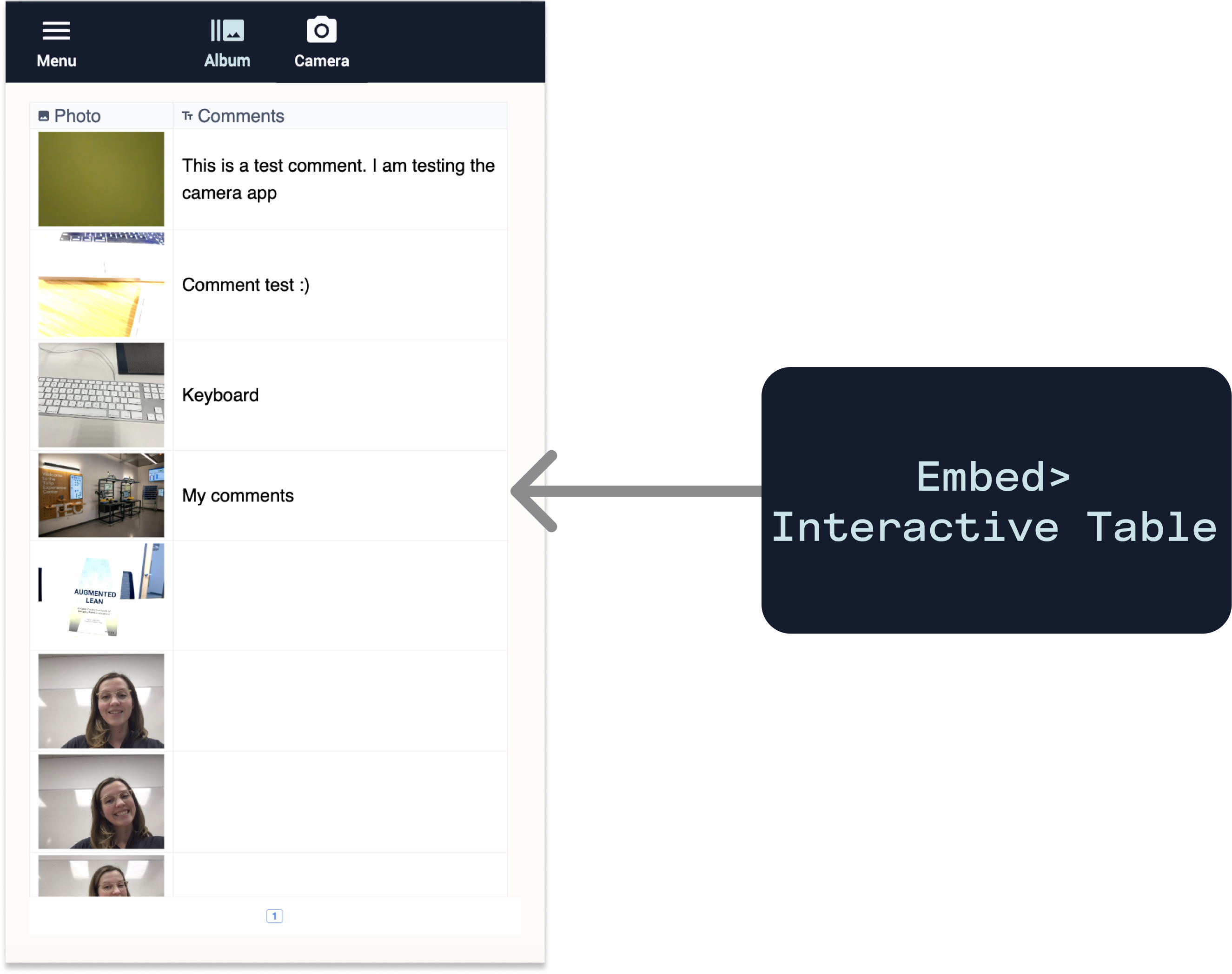
Lorsque vous cliquez sur une photo, vous pouvez mettre à jour les commentaires qui y sont associés et enregistrer vos modifications ou simplement les ignorer.
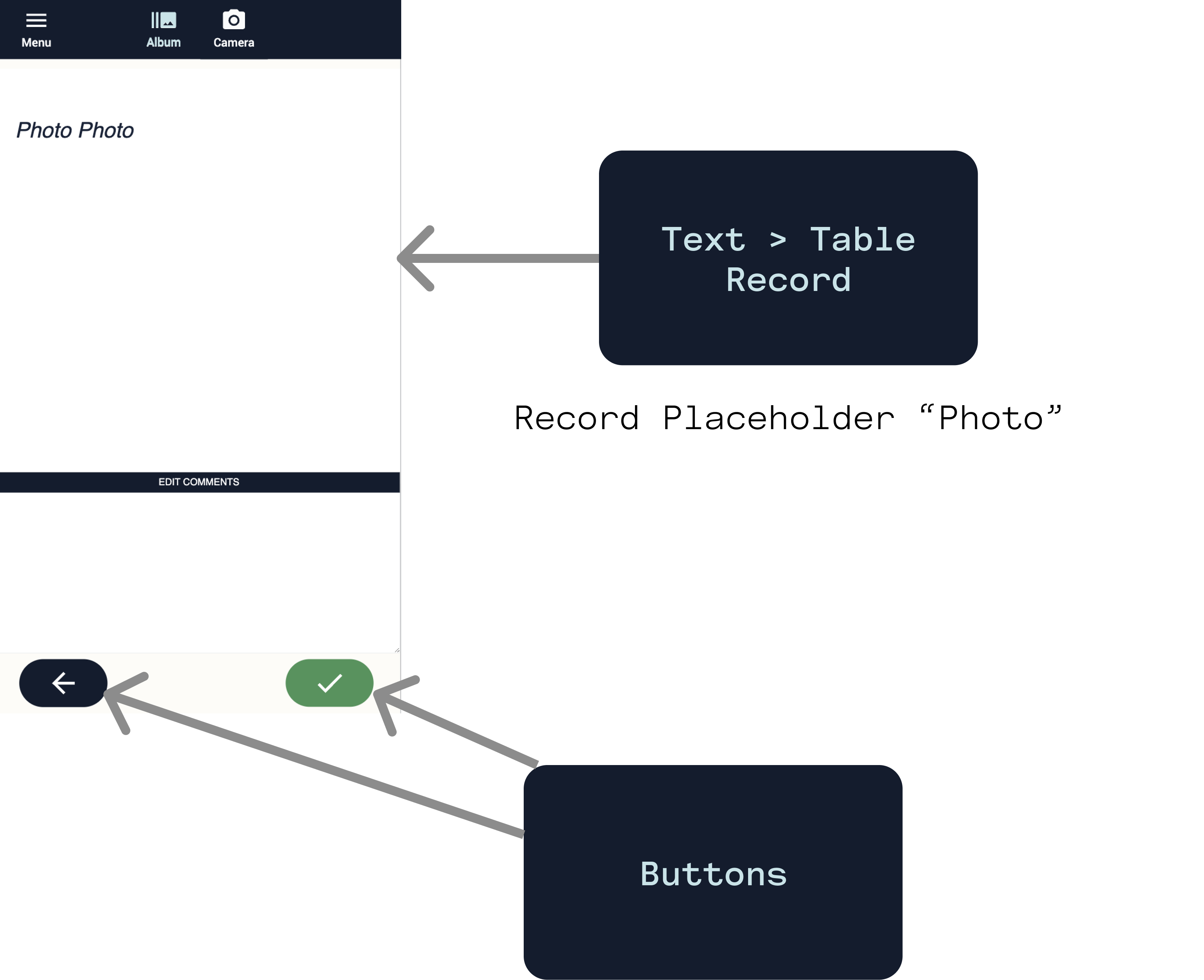
Pour aller plus loin
Consultez ces autres documents sur les images, les widgets de saisie d'images et la reconnaissance OCR :



.gif)